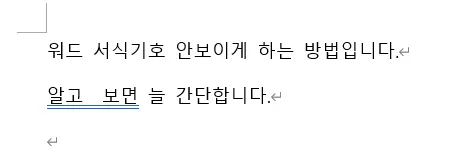MS워드를 사용하다보면 어느순간에 편집환경이 변하는 때가 있습니다.
나는 아무것도 변경안했는데, 공백을 나타내는 점 등 편집 서식 기호가 나타나고 말입니다.
서식 기호가 필요할 때도 있지만 보기에는 깔끔하지 않습니다. 이럴때 서식기호를 간단히 없애는 방법을 공유합니다.
워드 공백 점 없애기 (단축키)
워드에 다음과 같이 입력했습니다. 공백기호 등이 보입니다.
컨트롤+쉬프트+8을 눌렀습니다.
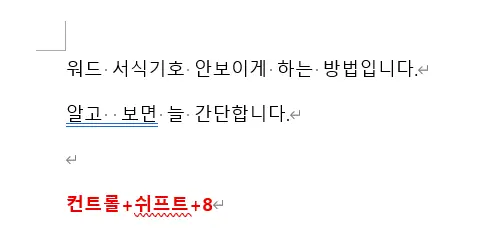
컨트롤+쉬프트+8을 동시에 누르면 아래 그림처럼 글자 공백을 나타내는 점이나 단락을 나타내는 엔터키 등이 안보입니다.
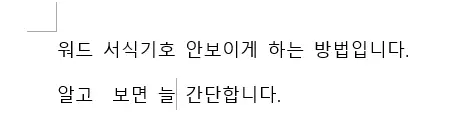
다시 보이게 하려면 컨트롤+쉬프트+8을 누르면 됩니다.
워드 서식기호 메뉴
그런데 위 방법은 모든 서식이 보이지 않게 되거나 보이게 하는 방법입니다.
옵션 메뉴를 통해서 특정 서식은 보이게 할 수도 있습니다.
상단메뉴에서 파일>옵션을 선택하면 아래 화면처럼 창이 나옵니다.
여기에서 표시>화면에 항상 표시할 서식 기호 메뉴에서 원하는 서식 기호를 선택하면 됩니다. 저는 단락 기호는 표시하는 편입니다. 이를 선택합니다.
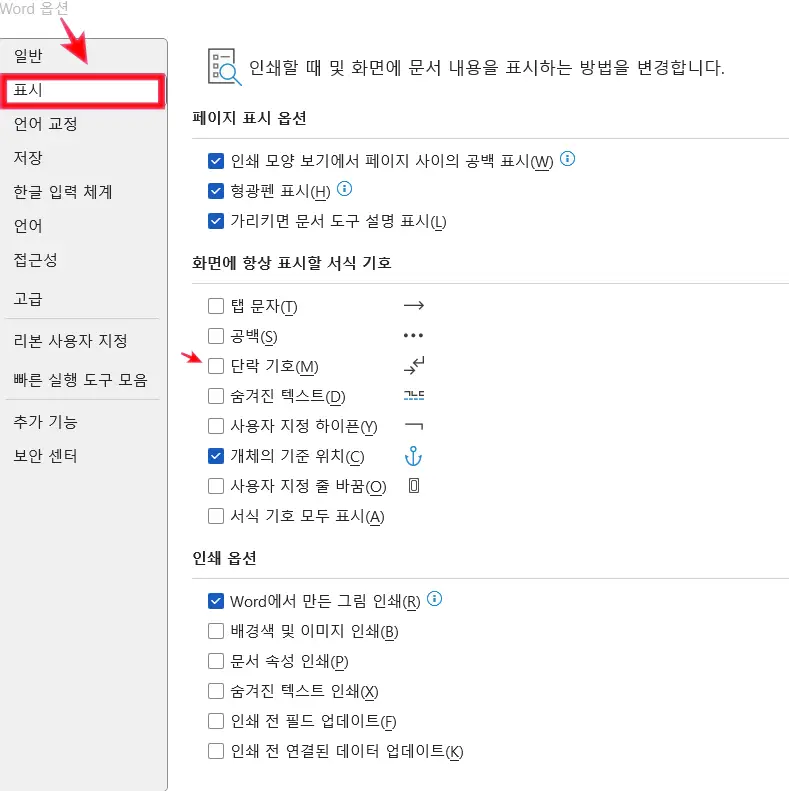
이렇게 하면 아래처럼 단락 기호는 표시되어 나타납니다.